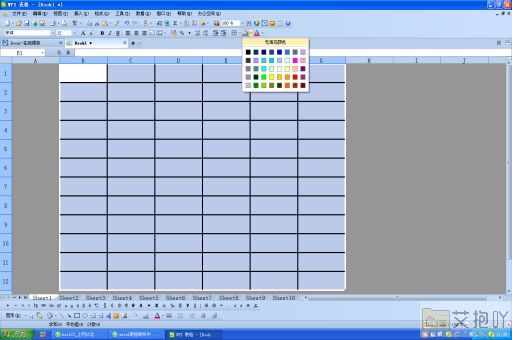excel取消行隐藏取消不了
标题:excel中取消行隐藏的详细教程
在日常工作中,我们经常使用excel进行数据处理和分析。有时候我们会遇到一些问题,比如无法取消行隐藏。这是一个很常见的问题,但解决起来并不困难。下面,我们将详细介绍如何在excel中取消行隐藏。
一、了解行隐藏
在excel中,我们可以选择隐藏不需要的行或列以使工作表更简洁。当我们需要再次访问这些隐藏的行或列时,可能会遇到一些困难。特别是在处理大量数据时,如果不知道哪些行被隐藏了,就可能导致数据丢失或错误。掌握取消行隐藏的方法非常重要。
二、取消行隐藏的基本步骤
1. 打开包含隐藏行的excel文件。
2. 选中你想要取消隐藏的行的上一行和下一行。如果你想要取消隐藏第3行,你就需要选中第2行和第4行。
3. 右键点击被选中的行,然后选择“取消隐藏”选项。
4. 现在,你应该可以看到之前被隐藏的行已经显示出来了。

三、可能遇到的问题及解决方案
1. 无法同时取消多行隐藏:如果你想要一次取消多行隐藏,可以尝试选中所有隐藏行的上下相邻行,然后右键点击选择“取消隐藏”。如果仍然无法成功,可能是因为某些行被单独隐藏了。你需要逐一找出这些行并单独取消隐藏。
2. “取消隐藏”选项灰色不可选:这通常是因为你没有正确选中隐藏行的上下相邻行。请确保你至少选中了一行以上的行。
3. 某些行始终无法取消隐藏:这可能是由于excel文件损坏或者存在其他未知问题。你可以尝试复制粘贴工作表到一个新的excel文件,然后再尝试取消隐藏。
四、预防行隐藏问题的建议
为了避免出现行隐藏问题,你可以定期备份你的excel文件,并且在隐藏行或列后立即做好记录。你也可以使用excel的数据验证功能来限制用户对特定行或列的修改,从而防止意外的行隐藏。
虽然excel中的行隐藏功能非常方便,但也可能带来一些问题。通过了解如何取消行隐藏,以及可能出现的问题及其解决方案,我们可以更好地管理和维护我们的excel数据。希望这篇教程能够帮助你在使用excel时更加得心应手。


 上一篇
上一篇